iPad:SIMカードの挿入または取り外し方法
このチュートリアルでApple iPadのSIMカードにアクセスする方法を学びましょう。
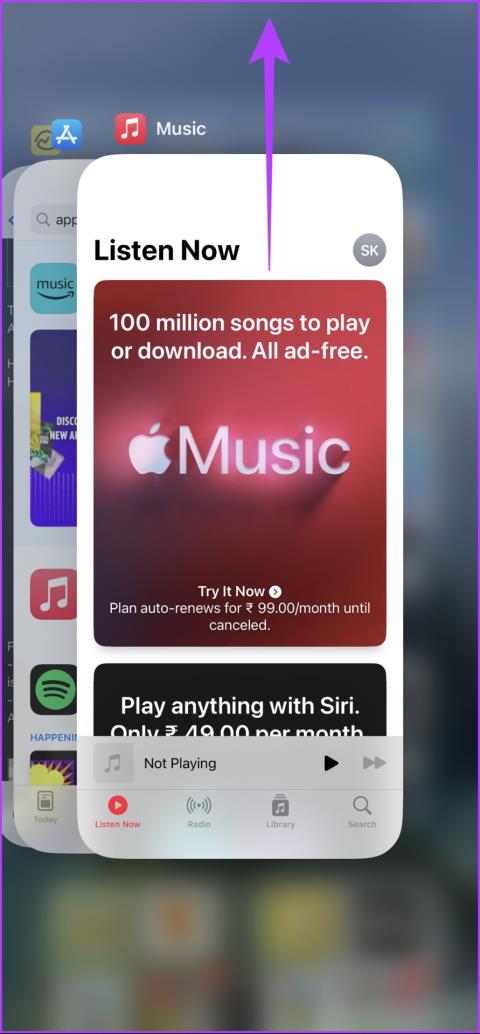
Apple Music は最も機能が豊富な音楽ストリーミング アプリの 1 つですが、欠点がないわけではありません。何人かのユーザーが Apple Music で「リクエストがタイムアウトしました」というエラー メッセージに直面しているようです。もしあなたがその中の 1 人なら、あなたは正しい場所にいます。この記事では、この問題を解決するための効果的な方法をすべて紹介したいと思います。
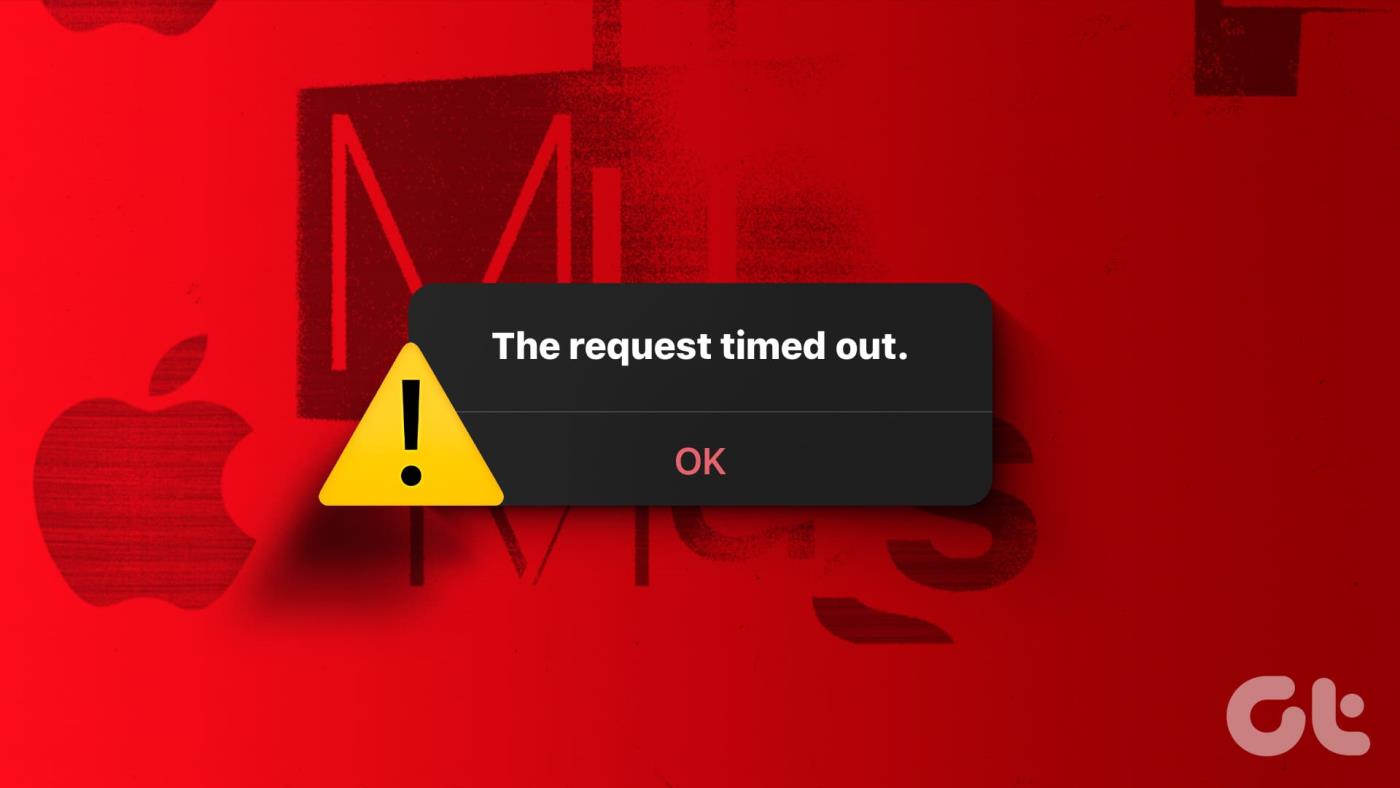
この問題はさまざまな理由で発生する可能性があります。 Apple Music サーバーが停止しているか、ネットワーク接続に問題が発生している可能性があります。さらに、Apple Music アプリにバグが存在するか、サブスクリプションの有効期限が切れている可能性があります。 iPhone でアプリを再起動するだけで問題を解決してみましょう。
こちらもお読みください:iPhoneのApple Musicでリソースが利用できないエラーを修正する8つの方法
Apple Music を再起動するとすべてのサービスがシャットダウンされ、アプリが再度開かれると再びサービスが開始されます。アプリが更新されるため、「リソースが利用できません」エラー メッセージを解消できる可能性が高くなります。
ステップ 1:ホーム画面の下部から上にスワイプして、アプリスイッチャーを起動します。ホームボタンのあるiPhoneを使用している場合は、ホームボタンをダブルタップします。
ステップ 2:上にスワイプして Apple Music アプリをクリアします。
ステップ 3:ホーム画面から Apple Music アプリを再起動します。
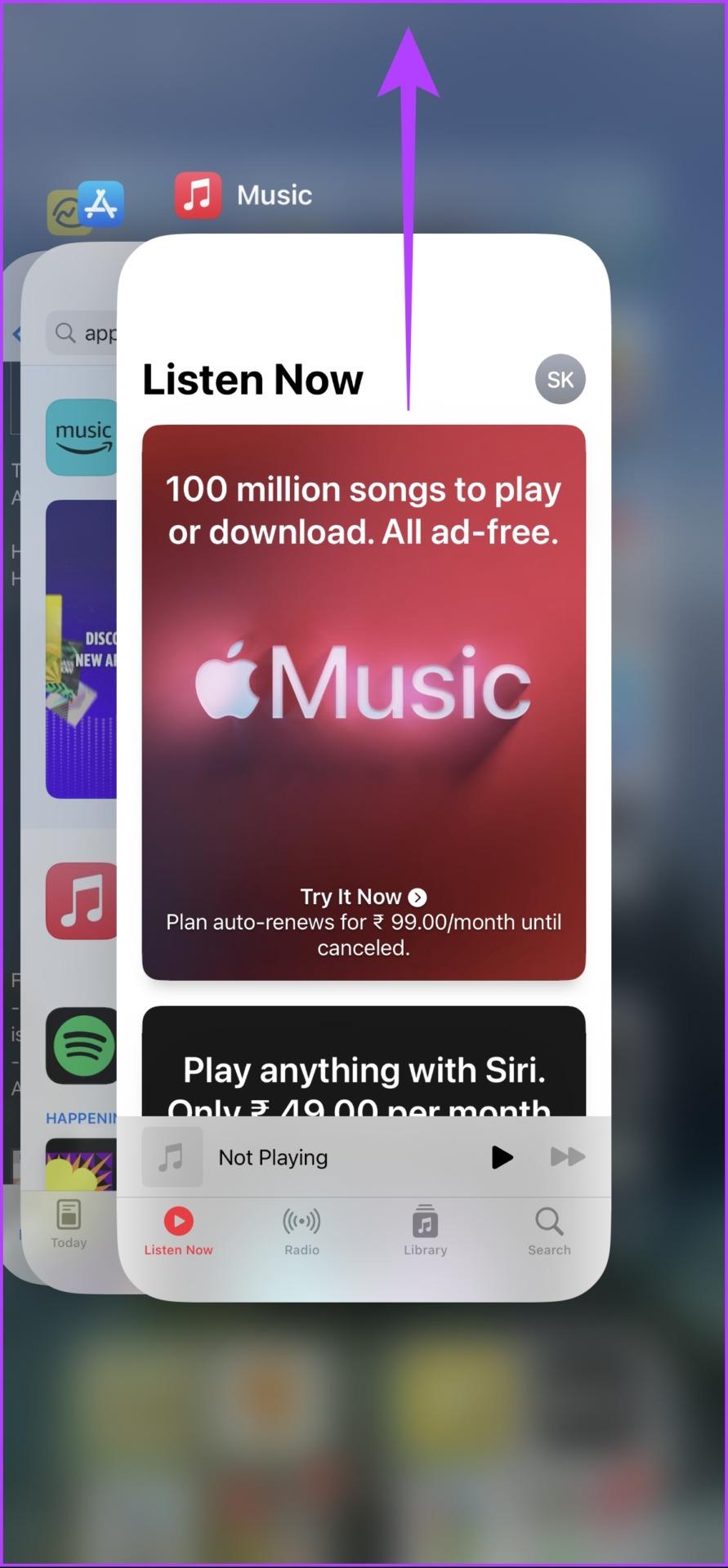
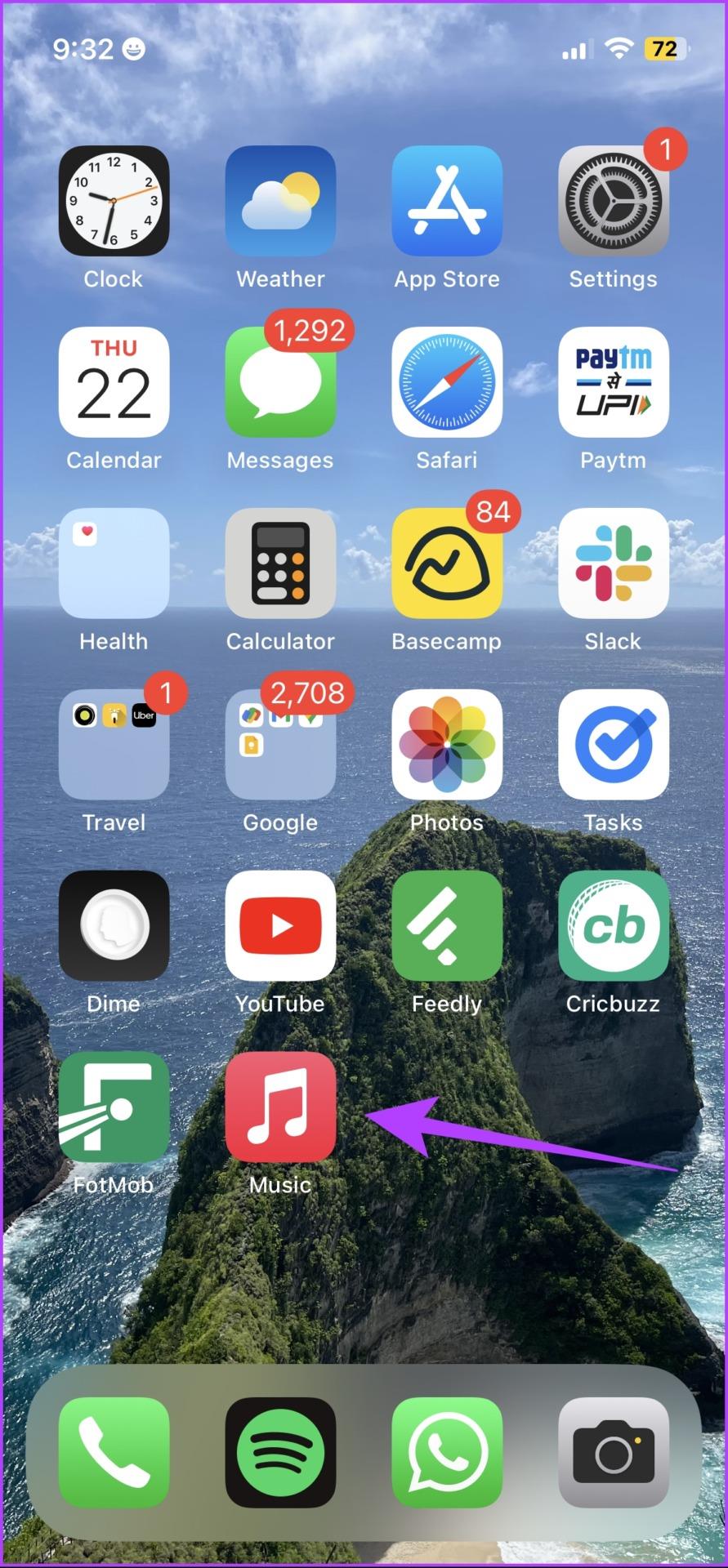
Apple Music のサーバーがダウンすると、音楽の再生にも影響が出る可能性があり、Apple Music で「リクエストがタイムアウトしました」エラーが発生する可能性があります。
ただし、このダッシュボードで Apple サービスのシステム ステータスを確認し、Apple Music が影響を受けるかどうかを確認できます。
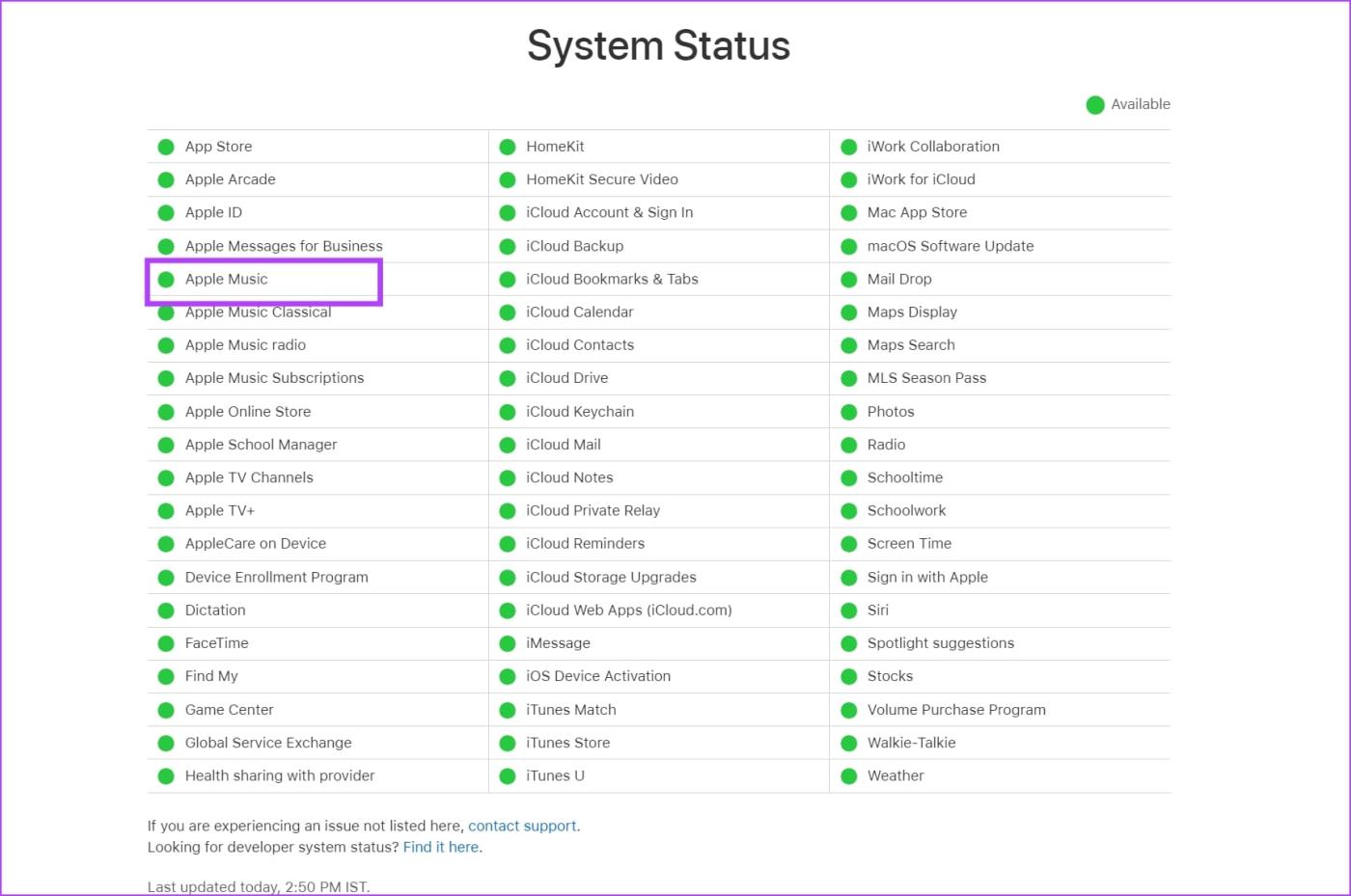
Apple Music で「リクエストがタイムアウトしました」というメッセージが表示され続ける場合は、インターネット接続に問題がある可能性があります。 Apple Music を問題なく動作させるには、アクティブなインターネット接続が必要です。したがって、アクティブなプランを備えた携帯電話ネットワーク、または信号強度が良好な高速 Wi-Fi ネットワークで動作していることを確認してください。
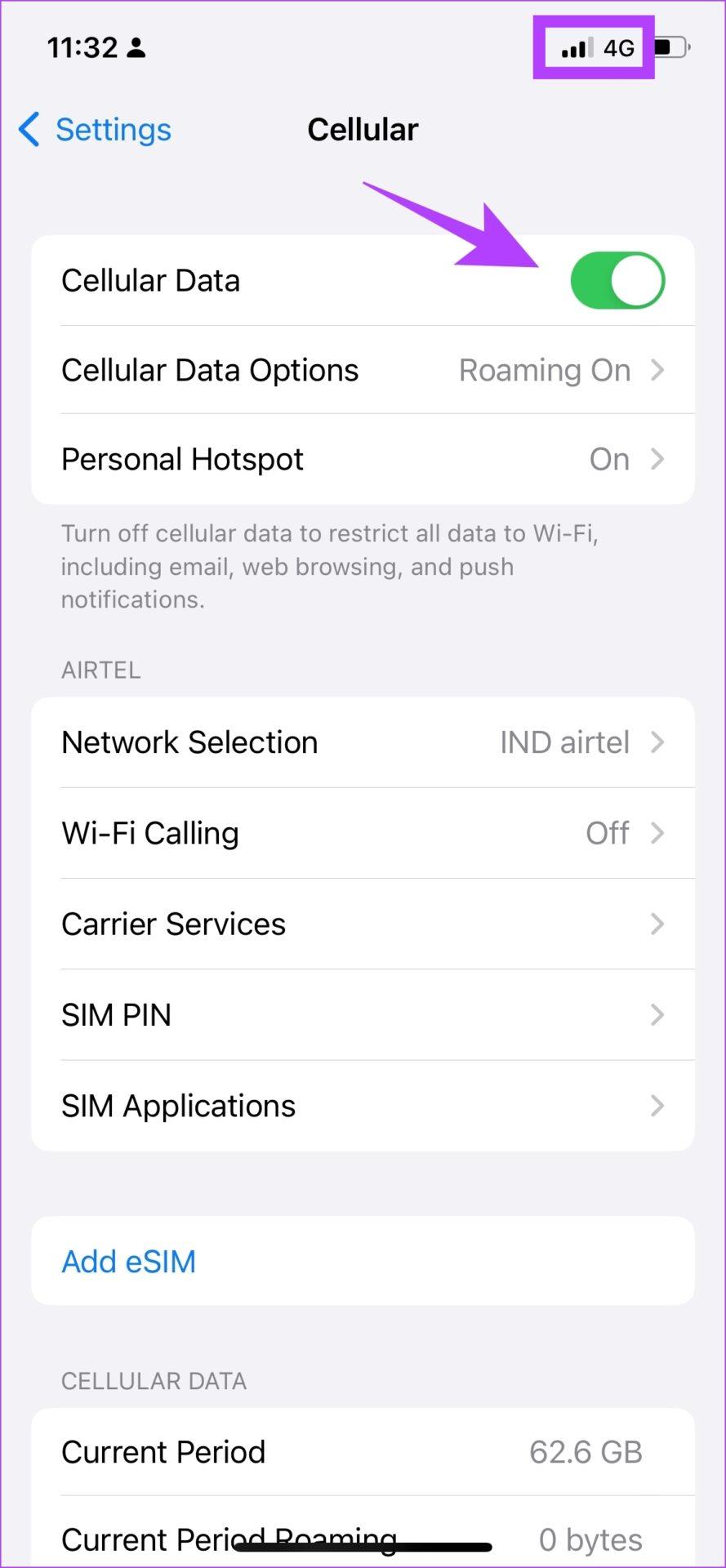
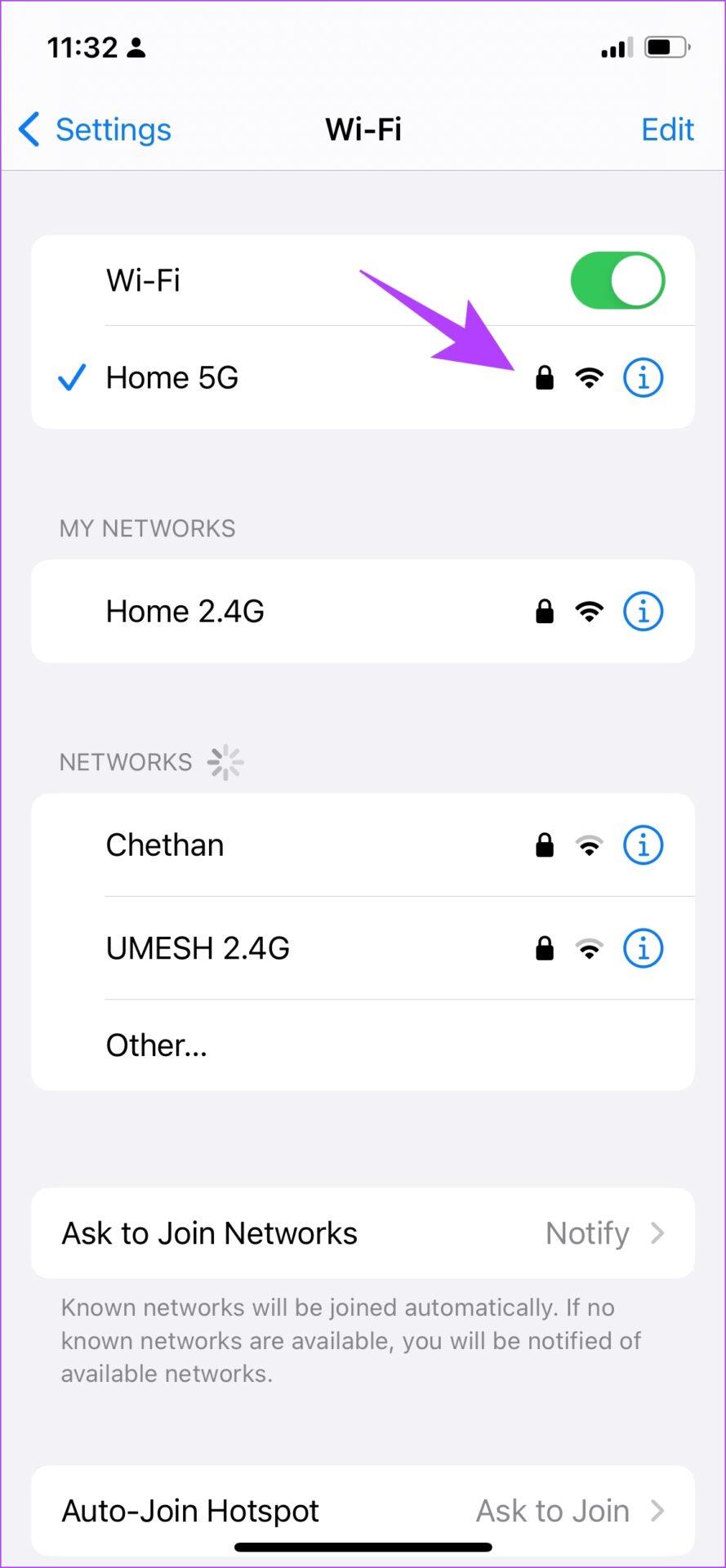
Apple Music で「リクエストがタイムアウトしました」エラーが表示された場合は、iPhone または iPad を再起動してください。現在のセッションで実行されているバグの影響を受ける可能性があります。デバイスの電源を切ると、バグを含むすべての要素と操作が閉じられます。
デバイスの電源をオンにすると、バグが再起動する可能性はほとんどありません。したがって、iPhone を再起動すると問題を解決できます。
ステップ 1: まず、デバイスをシャットダウンします。
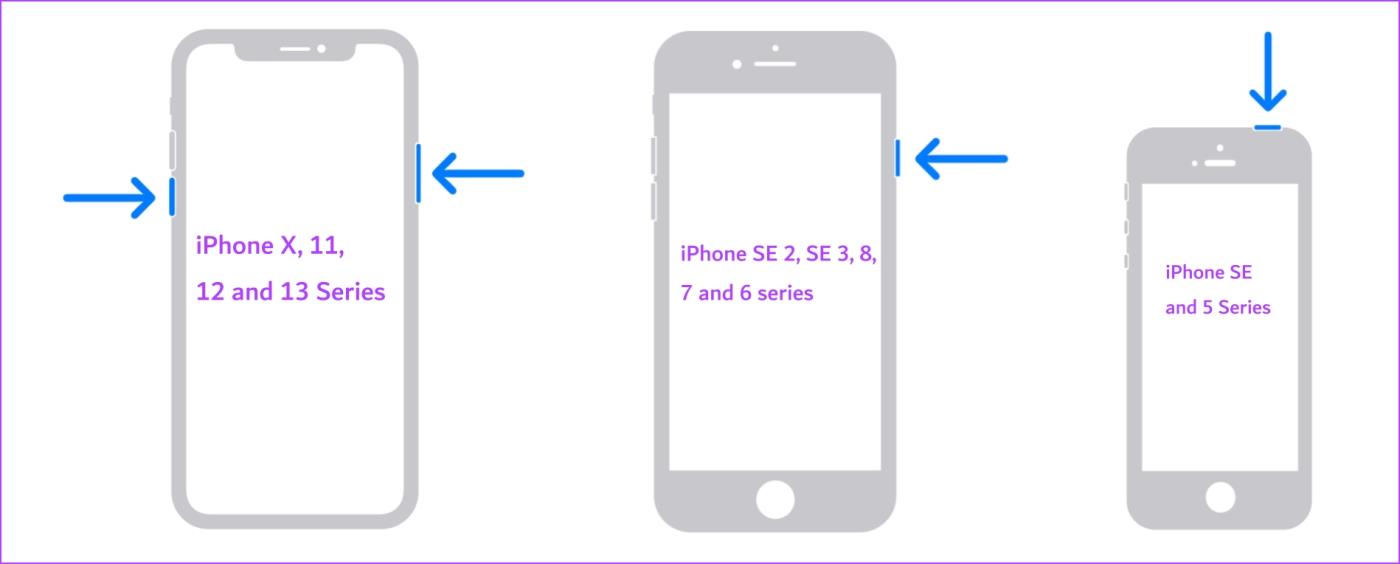
ステップ 2: 次に、電源スライダーをドラッグしてデバイスの電源をオフにします。
ステップ 3: 次に、次の方法でデバイスの電源を入れます。
モバイルデータのみを使用しているときに Apple Music でエラーメッセージが表示される場合は、最初からインターネットアクセスを有効にしているかどうかを確認してください。そうでない場合は、モバイル データ アクセスを提供する必要があります。その方法は次のとおりです。
ステップ 1: 設定アプリを開きます。
ステップ 2: 「モバイルデータ」をタップします。


ステップ 3: 下にスクロールして「音楽」を見つけ、同じトグルをオンにしてください。
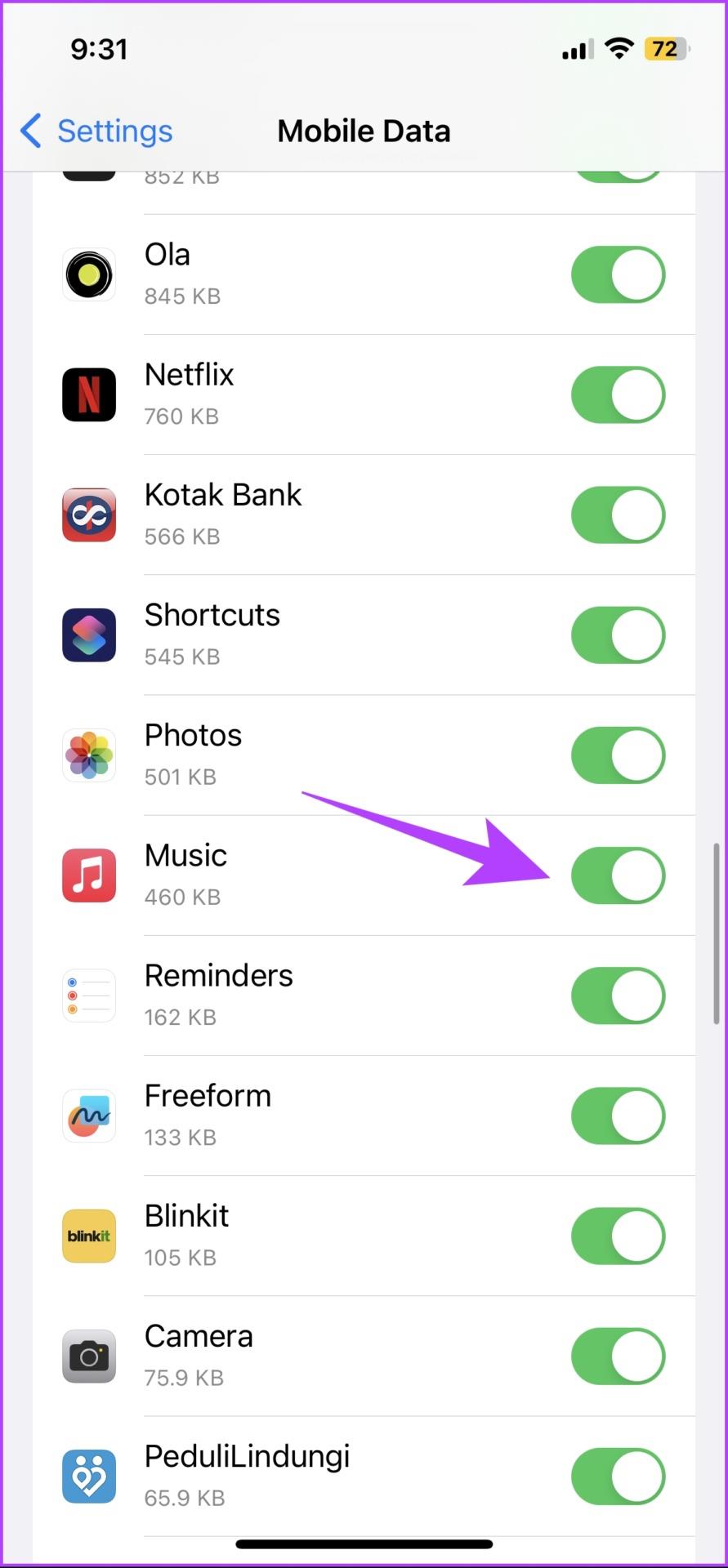
VPN は、プライベート サーバー経由で受信および送信するインターネット トラフィックをルーティングするプライベート接続です。ただし、 使用しているVPN が 遅いか、停止に直面している可能性があります。
その VPN で Apple Music を使用しようとして期待どおりに動作しない場合、問題を解決する最善の策は、どの VPN にも接続していないことを確認することです。
ステップ 1: 設定アプリを開き、「一般」を選択します。

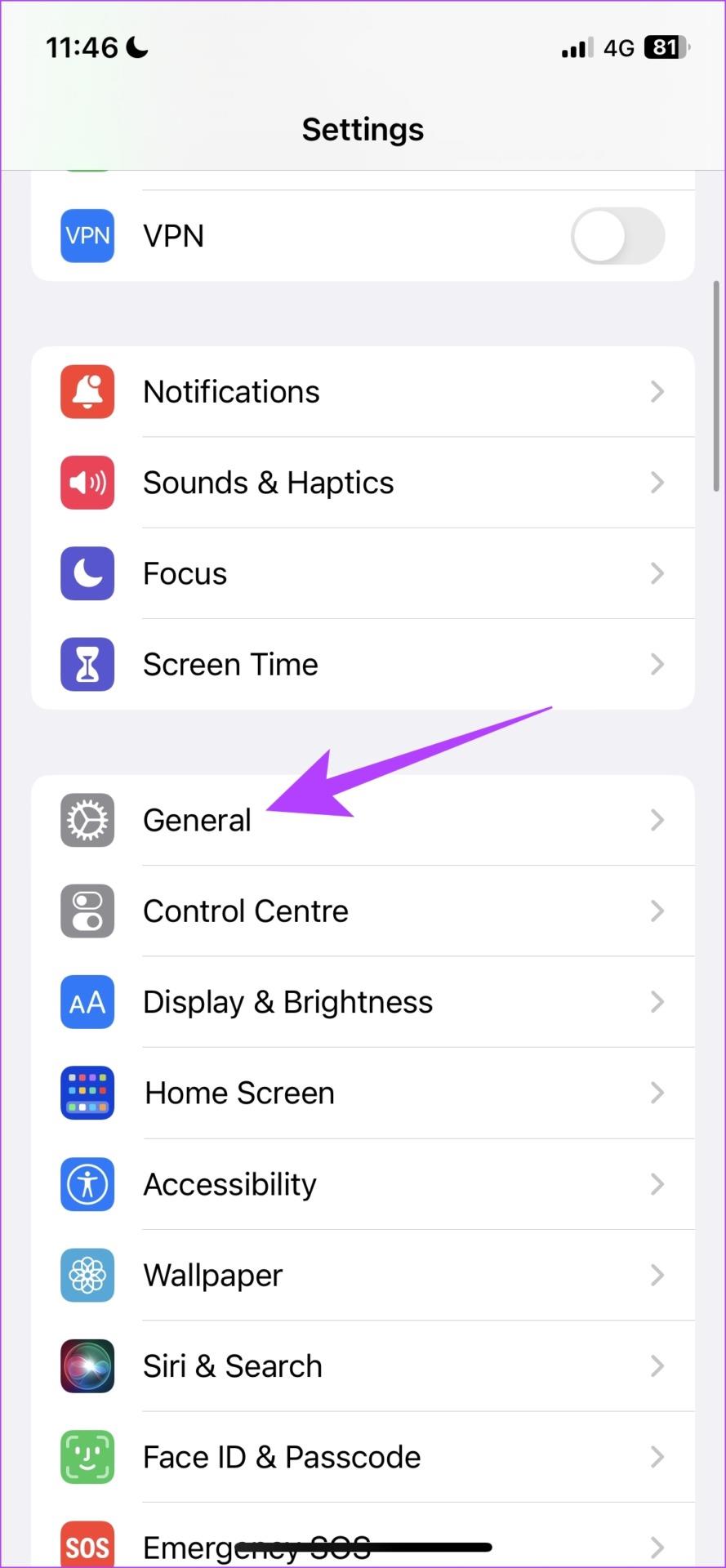
ステップ 2: 「VPN とデバイス管理」をタップします。
ステップ 3: ステータスに「未接続」と表示されていることを確認します。これは、VPN サービスに接続していないことを意味します。
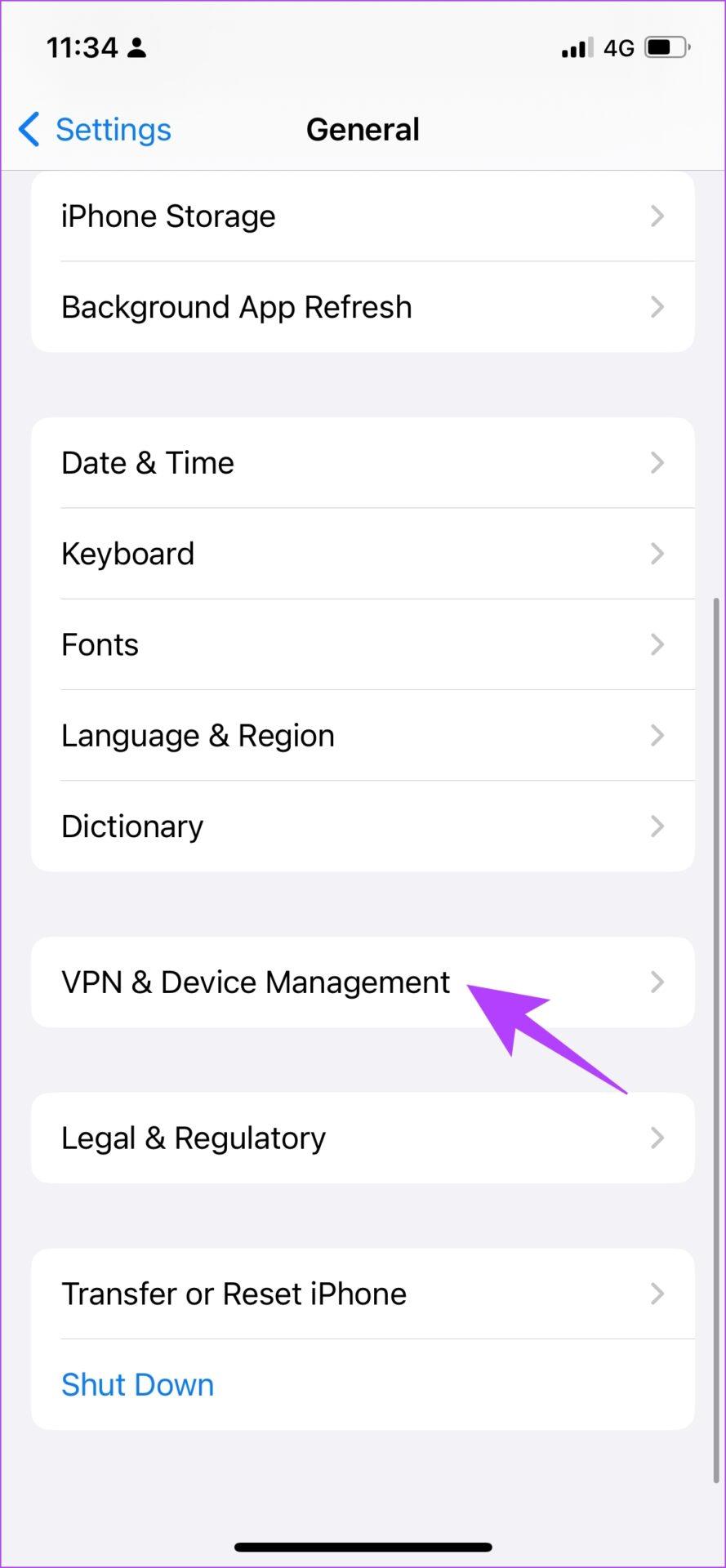
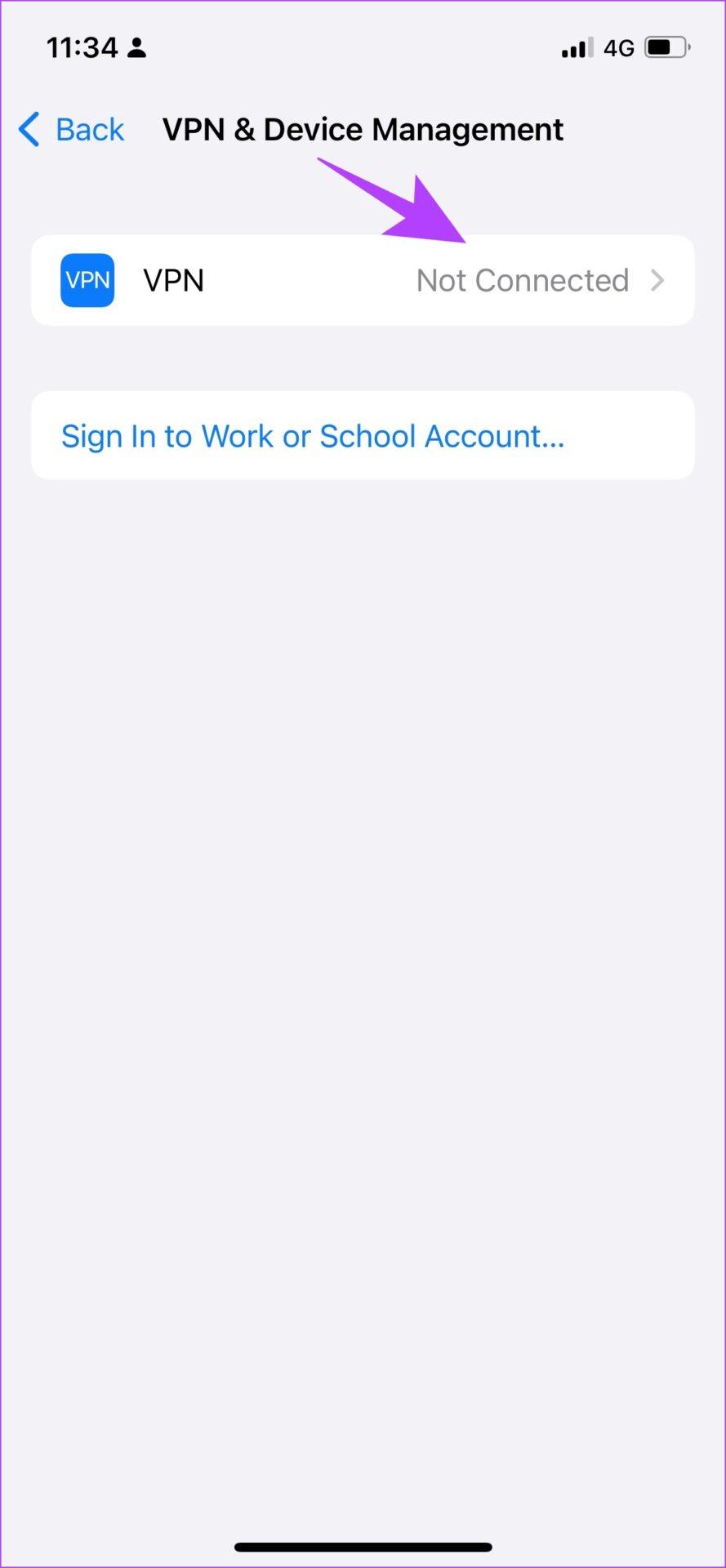
Apple Music に広範なバグが影響している場合は、開発者が対応します。また、Apple Music はシステム アプリであるため、問題はiOS アップデートで修正される可能性が高くなります。したがって、iPhone のソフトウェアアップデートを常にチェックしてください。
ステップ 1:設定アプリを開きます。
ステップ 2:「一般」をタップします。

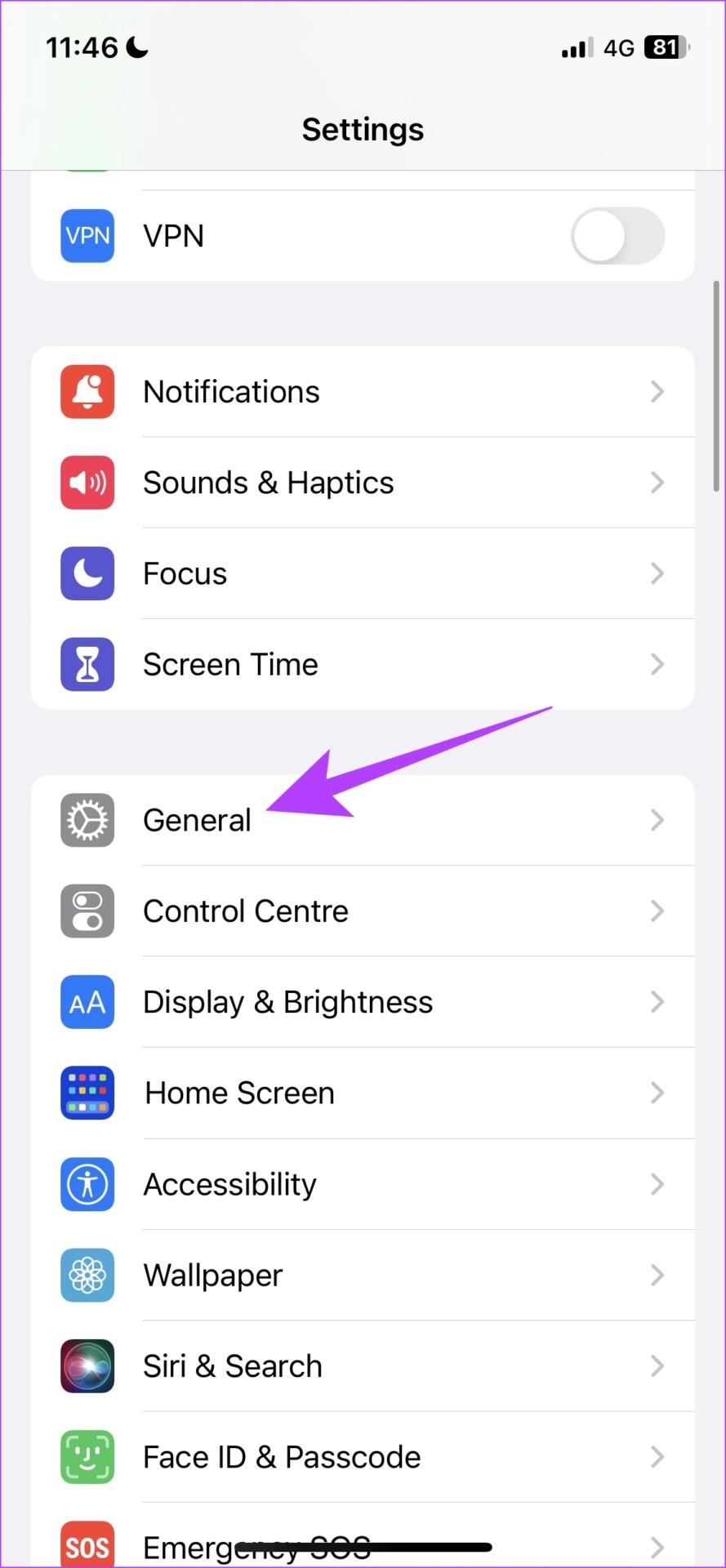
ステップ 3: [ソフトウェア アップデート] をタップし、アップデートが利用可能かどうかを確認します。 「はい」の場合、ダウンロードしてインストールするために必要なオプションが表示されます。
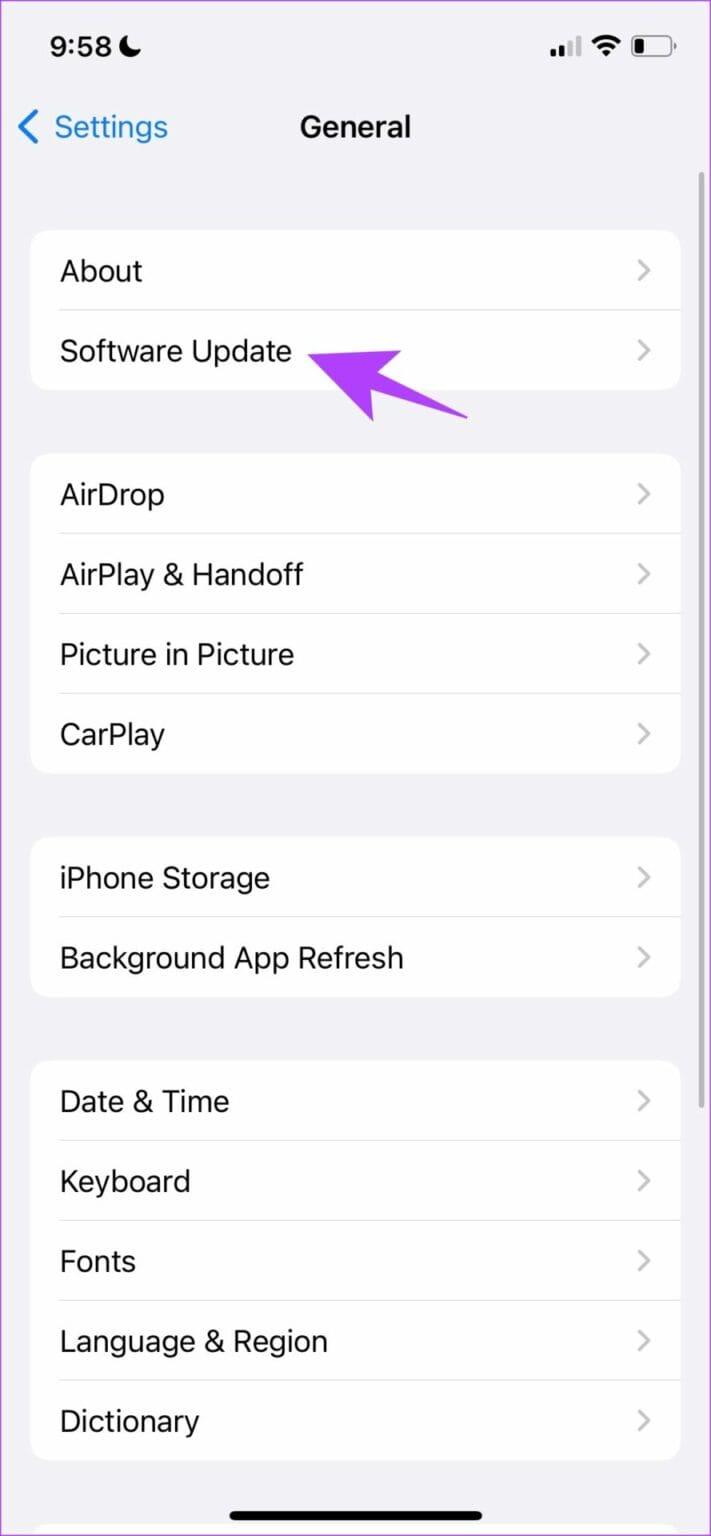
Apple Music は、App Store からアンインストールして再インストールできるシステム アプリの 1 つです。アプリとその保存されているすべてのデータとジャンク ファイルが削除されるため、問題の解決に役立つ可能性があります。 Apple Music を再インストールする方法は次のとおりです。
ステップ 1: Apple Music アイコンを長押しします。
ステップ 2: [アプリを削除] をタップします。
ステップ 3: [削除] をタップしてアプリをアンインストールします。
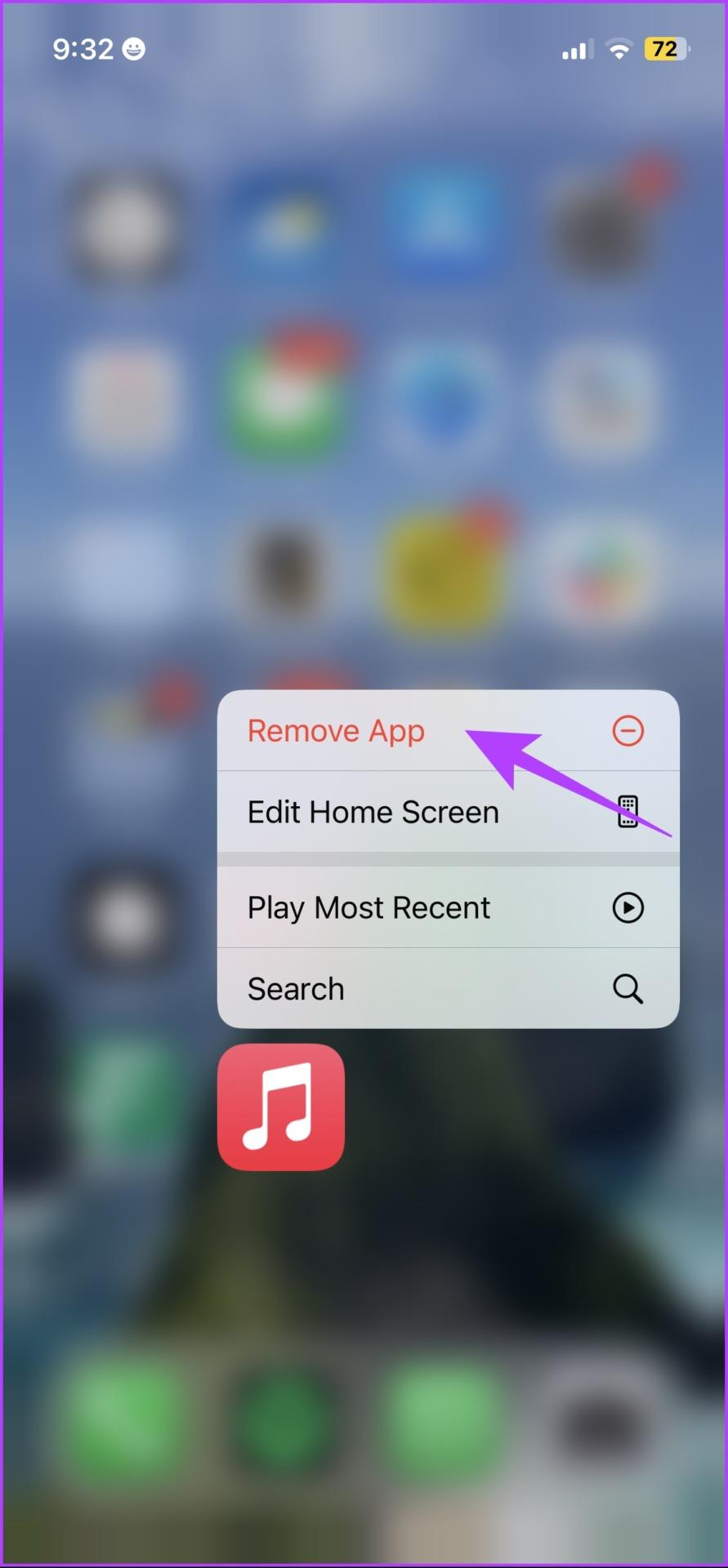
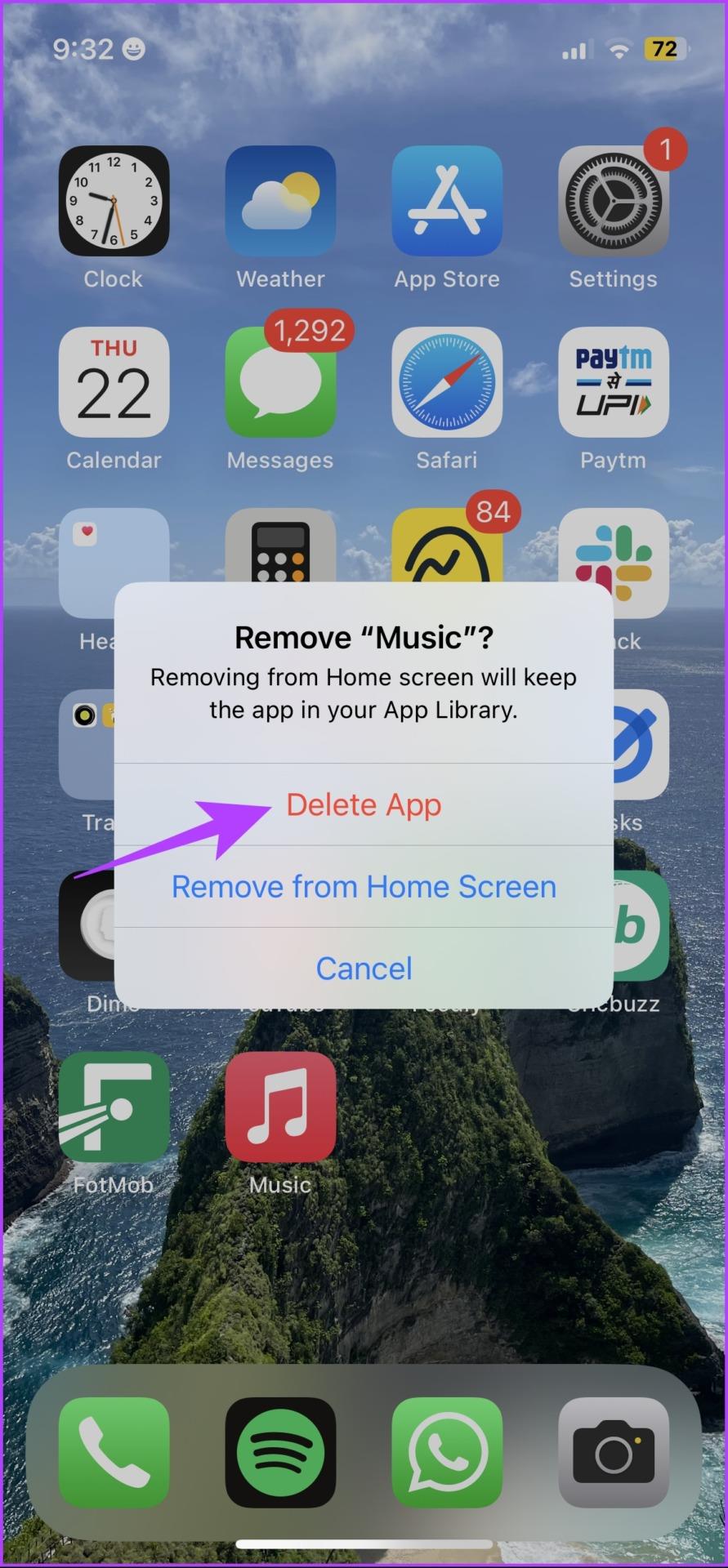
ステップ 4:以下のリンクを使用して、iPhone および iPad の App Store から Apple Music をダウンロードします。
ネットワーク設定をリセットすると、 iPhone のネットワーク関連の設定がすべてリセットされ、新たな接続が確立されます。今後、Apple Music は通常どおり機能する可能性が高くなります。
注: このオプションを選択すると、iPhone およびその他のネットワーク構成から Wi-Fi パスワードが削除されます。したがって、手順に進む前に Wi-Fi パスワードを保存してください。
ステップ 1: 設定アプリを開き、「一般」をタップします。

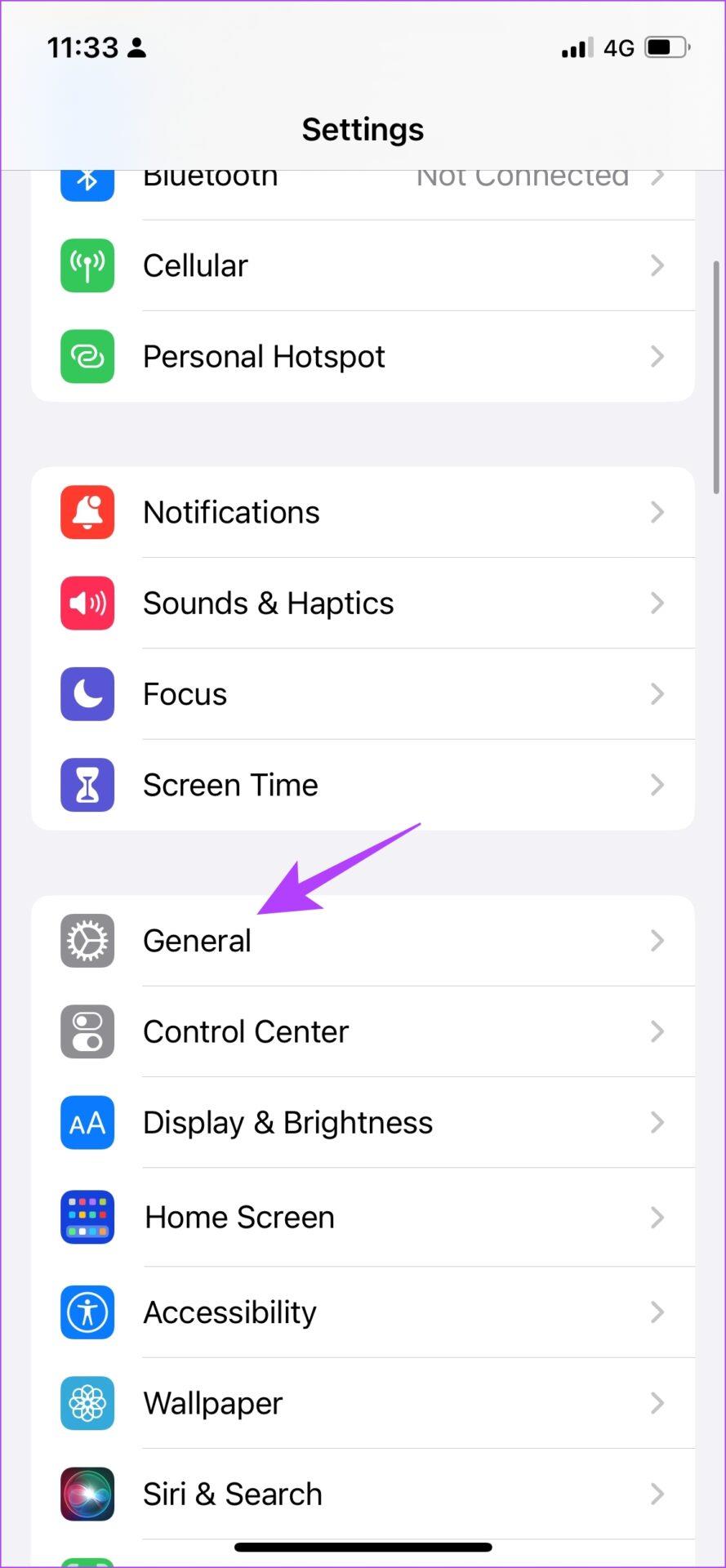
ステップ 2: 「転送とリセット」をタップします。
ステップ 3: [リセット] を選択します。
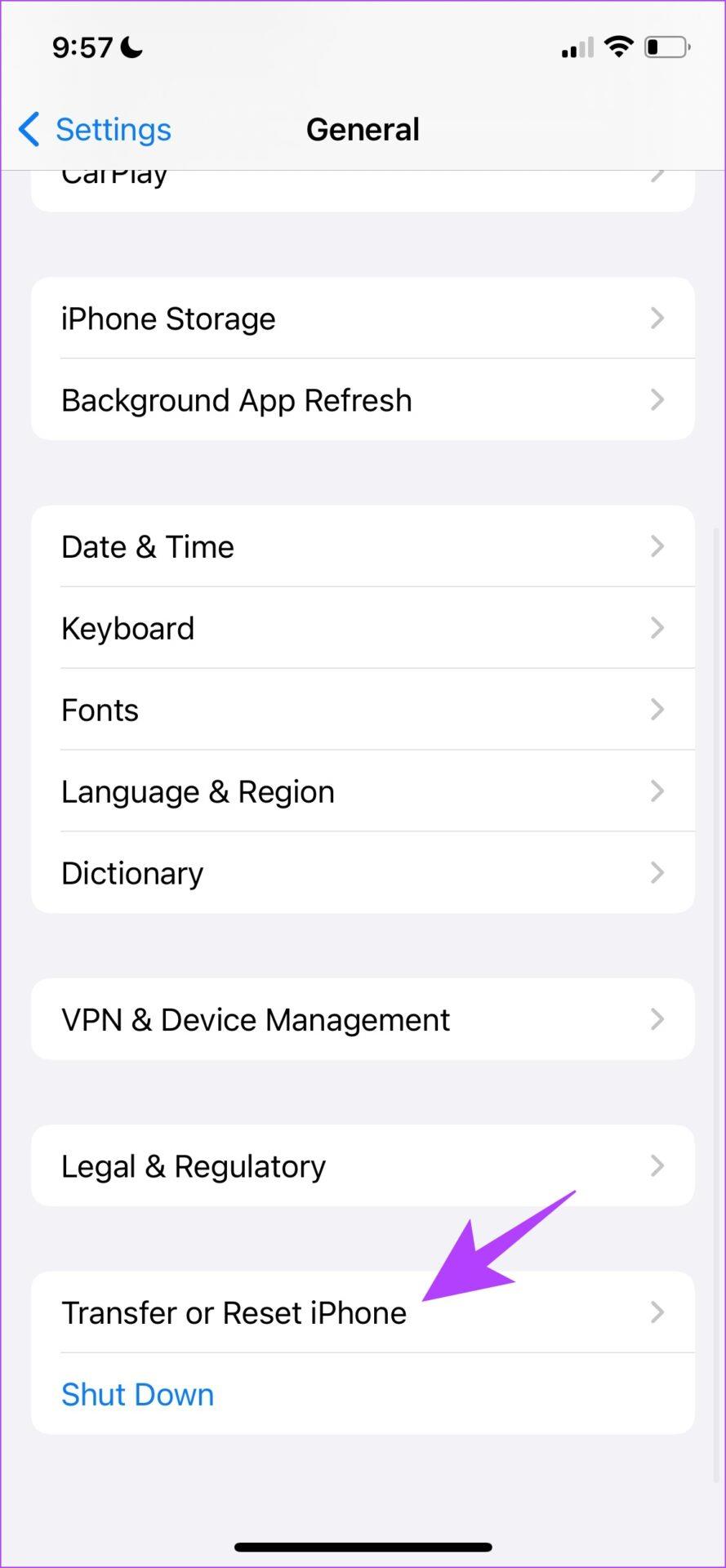
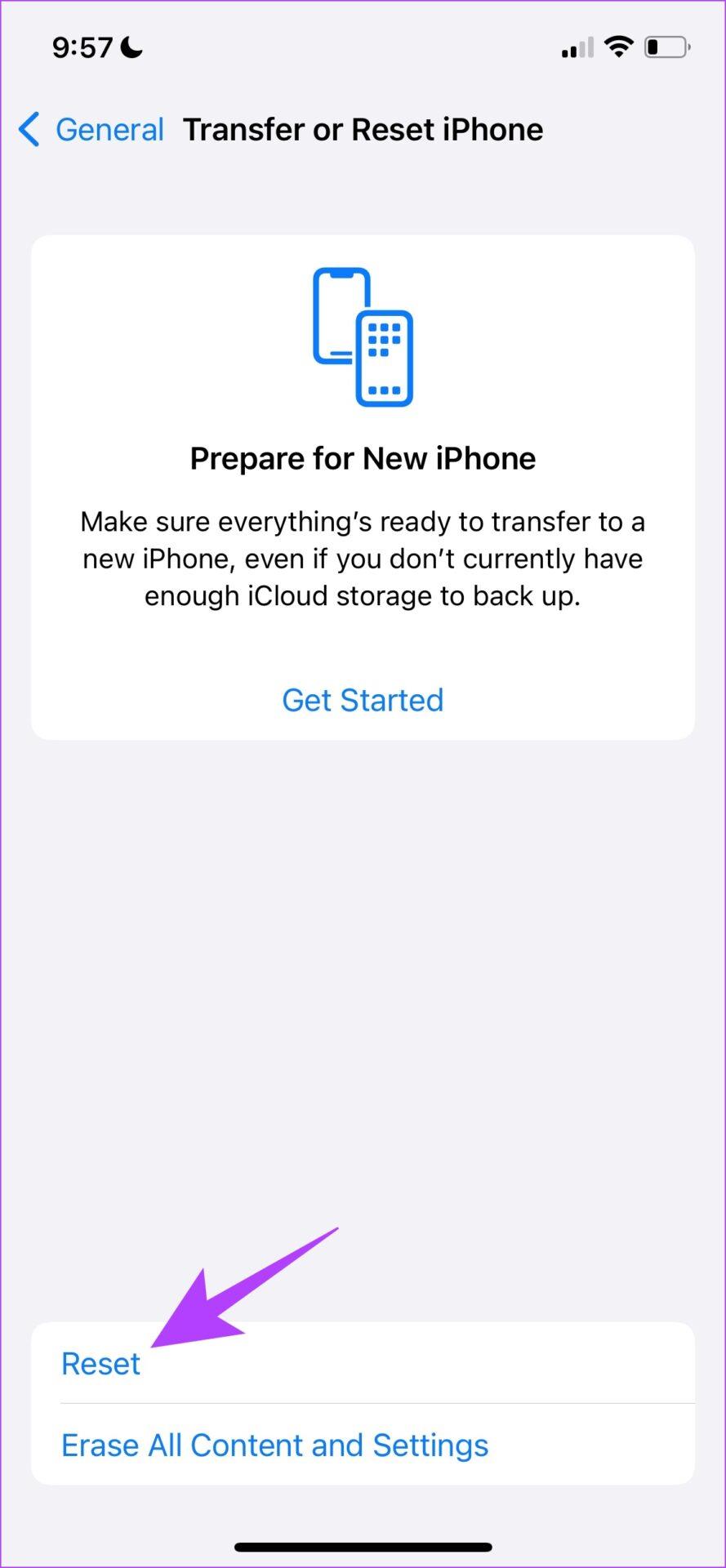
ステップ 4: 「ネットワーク設定をリセット」をタップします。
ステップ 5: 画面上の指示に従ってプロセスを完了します。
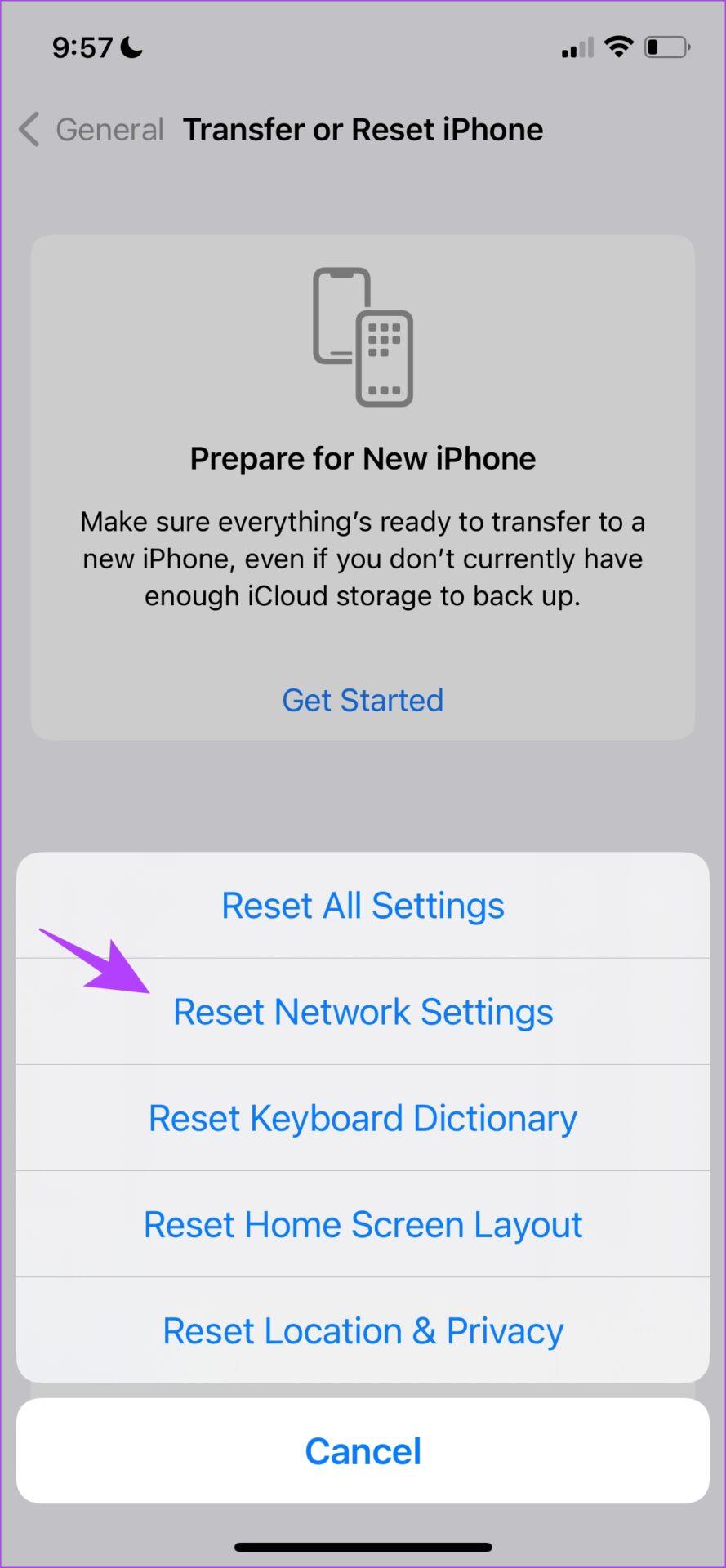
さらに質問がある場合は、以下の FAQ セクションをご覧ください。
1. Apple Music は VPN で動作しますか?
はい。 Apple Music は VPN と連携すると予想されています。ただし、エラーのないエクスペリエンスを得るには、信頼できる VPN サービスを使用していることを確認する必要があります。
2. Apple Music では、Wi-Fi 上でのみ「リクエストがタイムアウトしました」エラーが表示されます。問題を解決するにはどうすればよいですか?
Wi-Fiルーターを再起動してみてください。問題が解決しない場合は、Apple Music へのアクセスがネットワークに制限されている可能性があります。問題を解決するには、ネットワーク サービス プロバイダーに問い合わせてください。
こちらもお読みください:iPhoneでApple Music Radioが機能しない問題を解決する8つの方法
この記事が、Apple Music での「リクエストがタイムアウトしました」エラー メッセージを解決するのに役立つことを願っています。上記のリストのうち、問題の解決に役立った方法はどれですか?以下のコメントセクションでお知らせください。
このチュートリアルでApple iPadのSIMカードにアクセスする方法を学びましょう。
この記事では、Apple iPhoneで地図ナビゲーションとGPS機能が正常に動作しない問題を解決する方法について説明します。
デバイスのキーボードの小さなキーの使用に問題がありますか? iPhone と iPad のキーボードを大きくする 8 つの方法を紹介します。
iPhone および iPad の Safari で「接続がプライベートではありません」を解消する方法をお探しですか?そのための 9 つの方法については、記事をお読みください。
Apple Music でお気に入りの曲が見つかりませんか? Apple Music の検索が機能しない場合に役立つガイドは次のとおりです。
iOS 17には、既存のリマインダーについて事前に通知を受け取ることができる新しい早期リマインダー機能があります。早めのリマインダーを分、時間、日、週、または数か月前に設定できます。
iPhone で iMessage が配信されないエラーを修正するための包括的なガイドです。その解決策を9つご紹介します。
WhatsApp用のアプリがない中でも、Apple WatchでWhatsAppを快適に利用する方法について詳しく解説します。
iPhoneユーザーがPixelBudsを使用する方法と、Android専用機能を見逃すことについて説明します。
Apple Photos は写真を顔を認識して整理しないのでしょうか?問題を解決するためのトラブルシューティングのヒントをいくつか紹介します。







